本文介紹了TP-Link旗下TL-WR720N無線路由器的AP模式的設置方法,在AP模式下,TL-WR720N無線路由器可以為有線局域網提供無線接入的功能,可以解決一般的家庭和小型企業的無線接入需求,TL-WR720N在AP模式下的組網拓撲圖如下所示:

TL-WR720N完成AP模式的設置一共需要5步:1、TL-WR720N接入網絡;2、設置IP地址配置;3、TL-WR720N路由器設置;4、再次配置IP地址;5、修改TL-WR720N管理地址。
步驟一:TL-WR720N接入網絡
首先需要把TL-WR720N接入網絡,即接入到現有的有線網絡中,與TL-WR720N相連接的設備可以是交換機、路由器、modem,用戶根據自己網絡環境來決定;連接方式:直接用網線把TL-WR720N接入網絡和上游設備連接起來即可。
步驟二:設置電腦IP地址
TL-WR720N無線路由器默認情況下未啟用DHCP服務,因此不能給電腦分配IP地址,所以需要手動的給電腦制定一個固定的IP地址,當然不能夠隨便的設置,要根據TL-WR720N的管理地址來設置。TL-WR720N的管理地址是192.168.1.253,所以電腦的IP地址可以使用的范圍是192.168.1.1-192.168.1.252,默認網關是:255.255.255.0.具體的設置方法請點擊閱讀:電腦固定IP地址設置方法。
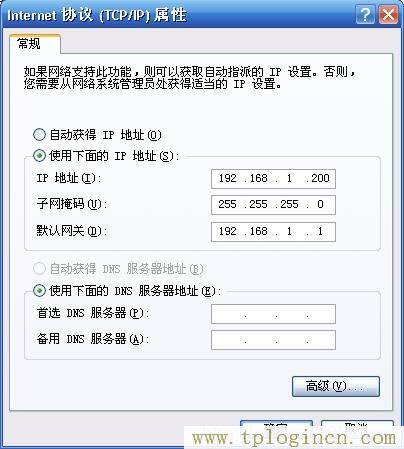
步驟三:設置TL-WR720N路由器
1、電腦與TL-WR720N連接:在AP模式下,TL-WR720N的網線接口作為WAN口使用,因此不能用網線來連接電腦和TL-WR720N;TL-WR720N默認啟用了無線網絡的,并且未加密,所以只能使用無線的方式來連接。
連接方法:用電腦的無線網卡掃描無線網絡,找到TL-WR720N的SSID(無線網絡名稱),點擊連接即可;TL-WR720N的SSID一般是TL-WR720N_XXXXXX(XXXXXX是MAC地址的后6位,可以在TL-WR720N的底部或者說明書上找到MAC地址信息)。
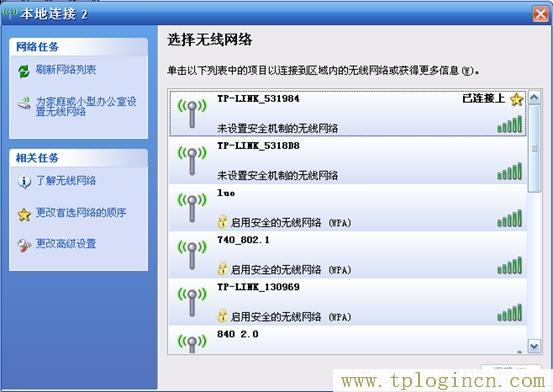
2、登錄TL-WR720N:在瀏覽器中輸入“192.168.1.253”,輸入登陸用戶名及密碼均為admin。(192.168.1.253打不開解決辦法 )
3、運行設置向導:一般首次登錄后會自動彈出“設置向導”,也可以點擊左邊的“設置向導”來運行--->“下一步”
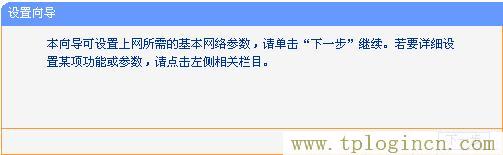
4、選擇“接入點模式(Access Point)”-->“下一步”
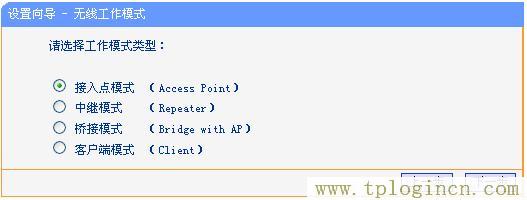
5、無線設置:這里可以對TL-WR720N的無線網絡名詞(SSID)、加密方式、加密密鑰進行相關設置,設置完成后點擊“下一步”
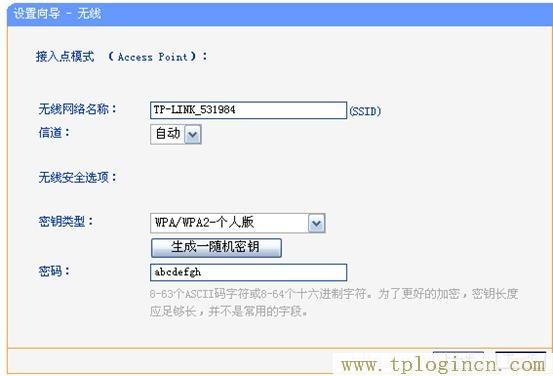
6、重啟TL-WR720N:點擊“重啟”。重啟后,TL-WR720N上的AP配置就已經生效了。
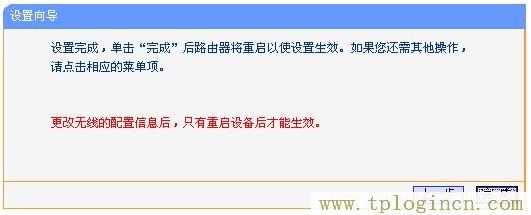
步驟四:再次配置IP地址
完成TL-WR720N的AP模式配置后,需要把剛才的電腦的IP地址重新配置為自動獲得,這樣才能正常上網,其它需要通過TL-WR720N的無線網絡上網的電腦,IP地址最好也配置為自動獲得。配置方法:電腦自動獲取IP地址方法
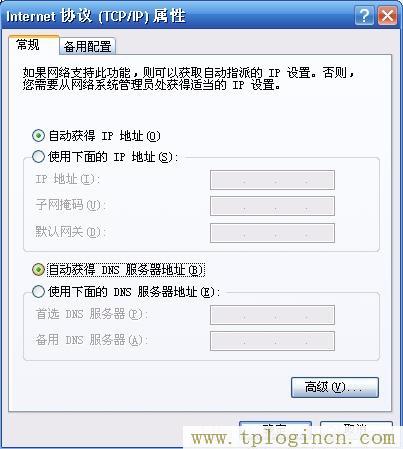
步驟五:修改TL-WR720N管理地址
并非一定要修改TL-WR720N的管理地址,TL-WR720N的管理地址是192.168.1.253,如果原來的網絡中有設備已經使用了該地址,就會造成IP地址沖突,這時候需要把TL-WR720N的管理地址修改為一個未被使用的IP地址。如果192.168.1.253未被其它設備使用,那么就無需修改。
更改方法:登錄TL-WR720N管理界面–>“網絡參數”–>“LAN口設置”,修改IP之后,點擊“保存”,路由器自動重啟。如下圖所示:


